Faça backup e restaure o iPhone / iPad / iPod sem perda de dados.
Melhores soluções de backup de dados de aplicativos para iPhone com excelente guia
 Escrito por Lisa Ou / 26 de maio de 2023 16:00
Escrito por Lisa Ou / 26 de maio de 2023 16:00A maioria dos iPhones oferece diferentes opções de capacidade de armazenamento que permitem baixar e instalar vários aplicativos, salvar quase todos os tipos de dados etc. Mas, como outros dispositivos, eles ainda atingem seus limites até que você não consiga mais manter mais dados. Isso acontece mais rapidamente quando você gosta de instalar aplicativos grandes que consomem muito espaço. Além disso, a maioria dos aplicativos ocupa continuamente seu armazenamento, mesmo após a instalação. Assim, ajudaria se você criasse um backup onde pudesse armazenar os dados do seu aplicativo para libere armazenamento no seu iPhone. Dito isso, você deve aprender como fazer backup dos dados do aplicativo do iPhone.
Este artigo irá notificá-lo sobre as principais ferramentas e métodos para fazer backup dos dados de aplicativos do seu iPhone. Além de melhorar o desempenho do seu dispositivo depois de liberar espaço, você também pode usá-los ao redefinir ou mudar para um novo iPhone. Instruções detalhadas serão fornecidas para cada parte para concluir o processo de backup sem problemas. Os métodos que reunimos abaixo são conhecidos por serem os melhores e mais acessíveis de usar. Assim, por favor, vá em frente e entenda cada técnica para faça backup do seu iPhonedados do aplicativo com sucesso.
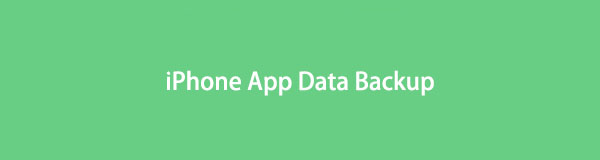

Lista de guias
Parte 1. Backup de dados do aplicativo iPhone com FoneLab iOS Data Backup & Restore
Backup e restauração de dados do FoneLab para iOS é uma das poucas ferramentas que suporta o backup de dados de aplicativos, ao contrário de outros métodos que permitem apenas fazer backup de arquivos de mídia limitados. Este programa funciona bem com dispositivos iOS, incluindo iPhone, iPod Touch e iPad. com segurança faz backup de seus dados se você utiliza um computador Mac ou Windows, espere não encontrar problemas de compatibilidade. Além disso, FoneLab iOS Data Backup & Restore oferece recursos vantajosos que tornam o processo ainda mais gerenciável.
O FoneLab permite fazer backup e restaurar o iPhone / iPad / iPod sem perda de dados.
- Backup e restaurar dados do iOS para o seu PC / Mac facilmente.
- Visualize os dados em detalhes antes de restaurar os dados dos backups.
- Faça backup e restaure os dados do iPhone, iPad e iPod touch seletivamente.
Veja as instruções abaixo como um padrão de exemplo para determinar como fazer backup dos dados do aplicativo do iPhone com Backup e restauração de dados do FoneLab para iOS:
Passo 1Abra um navegador e entre no site FoneLab iOS Data Backup & Restore. Na parte esquerda da página, clique em Download grátis para salvar o arquivo do instalador da ferramenta. Depois, clique no arquivo na seção de downloads para permitir que a ferramenta faça alterações no seu dispositivo. Quando o botão Instalar aparecer na janela do programa, clique nele e execute-o no seu computador.
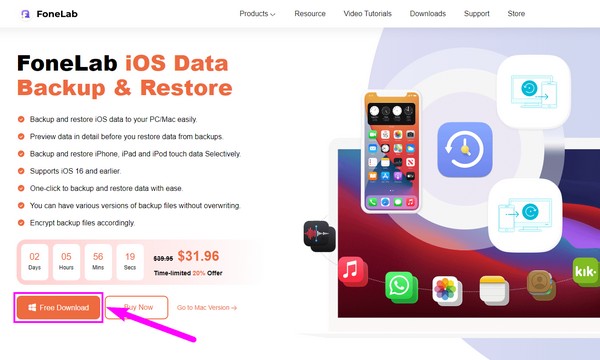
Passo 2Entre as principais funções exibidas na interface principal do programa está o iOS Data Backup & Restore. Ele está localizado na seção esquerda entre os recursos iOS System Recovery e WhatsApp Transfer for iOS. Clique na caixa para acessar as opções de backup e restauração. Você pode utilizar as outras funções posteriormente para consertar o sistema do seu iPhone, transferir dados do WhatsApp ou recuperar qualquer tipo de arquivo no seu iPhone ou em outros dispositivos iOS.
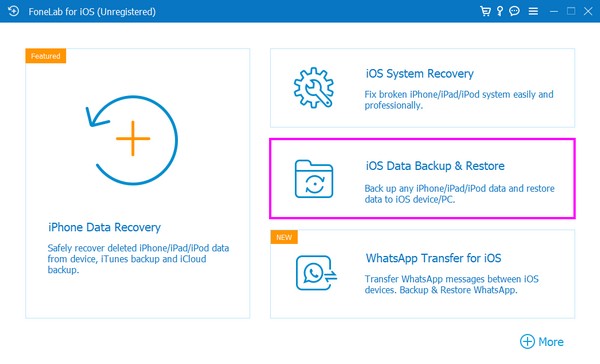
Passo 3Nas duas opções, clique na função iOS Data Backup na interface a seguir. Para prosseguir com a etapa seguinte, você deve usar um cabo elétrico para conectar seu iPhone a uma das portas do computador. Depois disso, você também deve obedecer às orientações de interface para que o programa reconheça seu dispositivo.
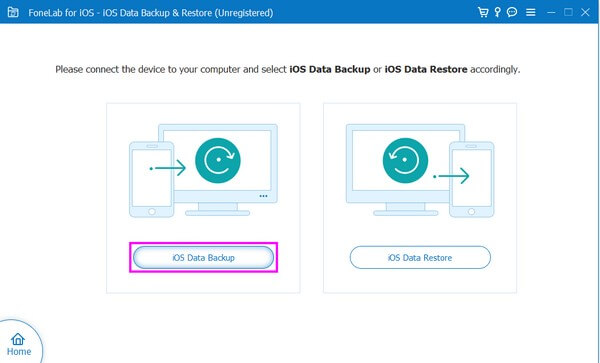
Passo 4Depois de conectar seu iPhone com sucesso, você terá duas opções de backup na próxima tela. Você pode escolher backup padrão ou criptografado, que permite definir uma senha para suas informações privadas. Depois de selecionar o modo de backup desejado, pressione Iniciar na parte inferior da interface para prosseguir.
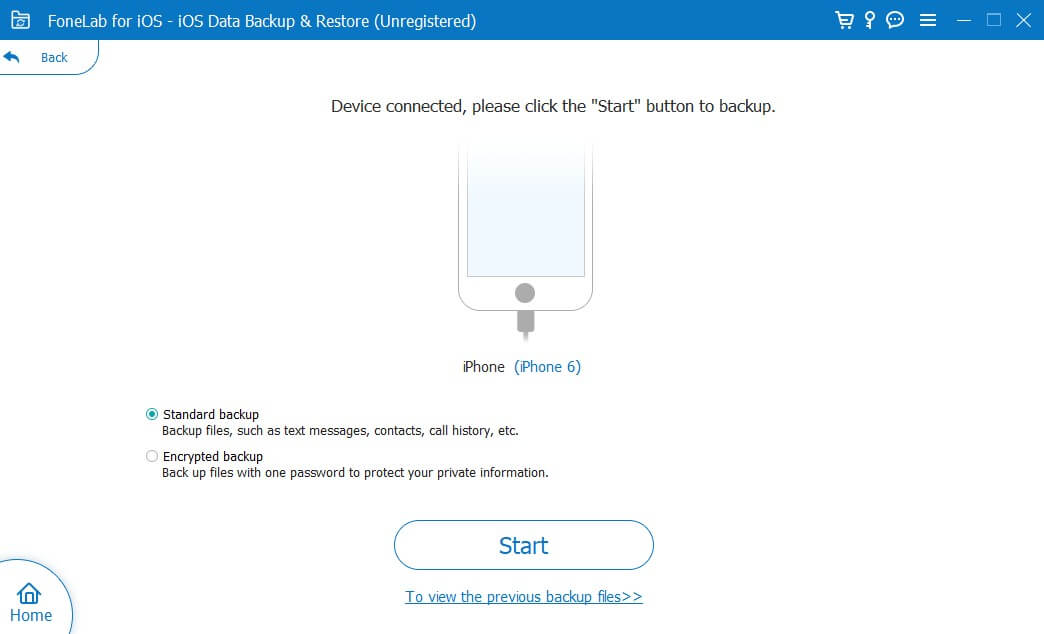
Passo 5Depois disso, marque os tipos de dados que você deseja fazer backup. Você verá a seção Aplicativos na parte inferior. Verifique os anexos, documentos, etc., de seus aplicativos para backup. Depois, clique em Avançar e selecione o local de backup desejado. Em seguida, pressione o botão Backup para armazenar os dados do aplicativo no computador.
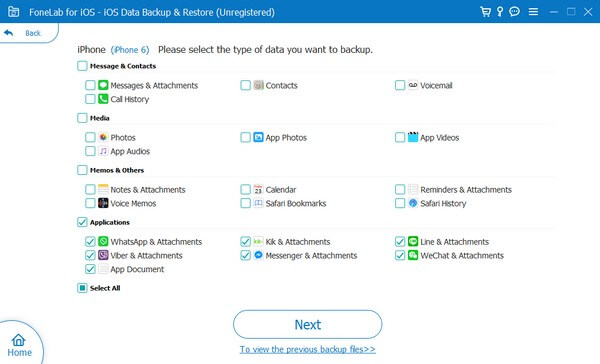
O FoneLab permite fazer backup e restaurar o iPhone / iPad / iPod sem perda de dados.
- Backup e restaurar dados do iOS para o seu PC / Mac facilmente.
- Visualize os dados em detalhes antes de restaurar os dados dos backups.
- Faça backup e restaure os dados do iPhone, iPad e iPod touch seletivamente.
Parte 2. Backup de dados de aplicativos do iPhone com o iTunes
O iTunes é um método de backup oficial para usuários de iOS em todo o mundo. Se você estiver procurando por um serviço de backup, é um dos serviços padrão da Apple que você pode encontrar. Com este programa, você pode fazer backup rapidamente dos dados locais do seu iPhone, como dados de aplicativos, fotos, contatos, mensagens, registros de chamadas, configurações do iPhone e muito mais.
Siga as etapas sem problemas abaixo para backup do iTunes para dados de aplicativos do iPhone:
Passo 1Baixe a versão mais recente do iTunes e inicie-a no seu computador. Dependendo do sistema operacional do seu computador, você pode obter o programa no aplicativo ou na Microsoft Store. Depois que o iTunes for iniciado, conecte seu iPhone conectando um cabo USB ao computador e às portas de carregamento do seu dispositivo.
Passo 2Um ícone de telefone celular será exibido na parte superior esquerda da interface. Clique nele para ver as informações e opções do seu dispositivo. Na seção Resumo, as informações do seu iPhone serão vistas na parte superior, enquanto as opções de backup e restauração estão na parte inferior.
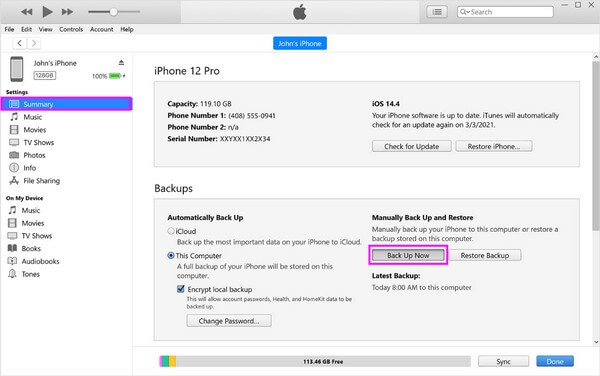
Passo 3Concentre-se nas opções na seção Backups. Em Backup automático, selecione a opção Este computador. E se você deseja que as senhas de sua conta sejam incluídas no backup, marque a caixa de seleção Criptografar backup local. Depois disso, prossiga para a parte direita em Backup e restauração manual. Em seguida, clique na guia Fazer backup agora para fazer backup dos dados do aplicativo.
No entanto, você deve observar que a execução dessa técnica de backup criará um backup completo do iPhone em seu computador. Assim, você não pode escolher seletivamente os dados do aplicativo que deseja, e o backup incluirá seus outros dados indesejados do iPhone.
O FoneLab permite fazer backup e restaurar o iPhone / iPad / iPod sem perda de dados.
- Backup e restaurar dados do iOS para o seu PC / Mac facilmente.
- Visualize os dados em detalhes antes de restaurar os dados dos backups.
- Faça backup e restaure os dados do iPhone, iPad e iPod touch seletivamente.
Parte 3. Backup de dados de aplicativos do iPhone com o iCloud
Outro serviço popular para fazer backup de dados do iOS é o iCloud. Ao tocar apenas em algumas opções em Configurações, você pode fazer backup dos dados do iPhone, incluindo dados de aplicativos, vídeos, fotos, arquivos de música e muito mais, usando o serviço de nuvem. Além disso, esteja ciente de que ele fornece apenas 5 GB de armazenamento gratuito.
Obedeça às diretrizes pouco exigentes abaixo para Backup do iCloud para dados de aplicativos do iPhone:
Passo 1Navegue pelos aplicativos do iPhone e acesse o aplicativo Configurações. Depois disso, toque no seu perfil na parte superior e clique em iCloud na tela seguinte.
Passo 2Com isso, você verá as diferentes opções do iCloud, como iCloud Drive, Fotos, Backup, Chaveiro e Find My iPhone. Escolha Backup na lista.
Passo 3Em seguida, alterne a opção ao lado da opção iCloud Backup para ativar o recurso e fazer backup de seus dados automaticamente. Por fim, toque na guia Fazer backup agora abaixo e aguarde a conclusão do procedimento de backup.
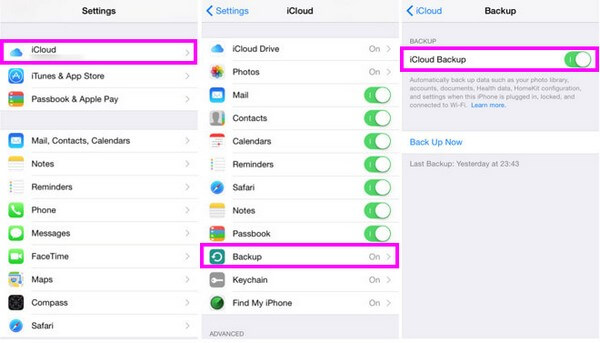
Mas antes de escolher este método, você deve estar pronto para redefinir seu iPhone antes de restaurar seus dados de backup do iCloud, pois você só pode recuperá-los durante a inicialização.
Parte 4. Perguntas frequentes sobre o iPhone App Data Backup
1. Qual é o melhor software de terceiros para backup de dados de aplicativos para iPhone?
Ao discutir o melhor software para fazer backup dos dados de aplicativos de terceiros do iPhone, recomendamos o Backup e restauração de dados do FoneLab para iOS. Conforme escrito no artigo acima, este programa oferece várias opções vantajosas no processo de backup. Isso inclui a chance de fazer backup apenas dos dados selecionados no seu iPhone. Além disso, é conhecido por ser suave e eficiente durante o processo.
2. Você pode restaurar apenas um aplicativo do backup do iCloud?
Infelizmente, você não pode. Se você deseja restaurar um aplicativo específico do backup do iCloud, seus outros dados serão incluídos automaticamente no processo de restauração. O iCloud não oferece uma função que permita restaurar seus dados seletivamente.
Isso é tudo para fazer backup dos dados do aplicativo do iPhone. Se você usar os métodos recomendados acima, poderá garantir um processo de backup bem-sucedido sem muitas complicações.
O FoneLab permite fazer backup e restaurar o iPhone / iPad / iPod sem perda de dados.
- Backup e restaurar dados do iOS para o seu PC / Mac facilmente.
- Visualize os dados em detalhes antes de restaurar os dados dos backups.
- Faça backup e restaure os dados do iPhone, iPad e iPod touch seletivamente.
